Dropboxのカメラインポート機能使ってますか!
デジカメをPCに繋げば自動でDropboxにアップしてくれるし、Android/iPhoneもDropboxアプリの設定をしておけば、撮った写真を自動でアップしてくれるから非常に便利(・∀・)!
ただ、この機能には一つ困ったちゃんなところがあります。
全部の写真を「Camera Uploads」ディレクトリに放り込んじゃうので、写真が多くなるとファイルを探すのが大変…

こんな感じ(=ω=)
写真が増えてわけわからなくなったので、フォルダ整理させるスクリプトを作りました。これを走らせると↓のように「年/月/日」のディレクトリに写真を振り分けます。

※写真クリックで拡大
画面キャプチャーはMacのものですが、一応Windowsでも動きます。
スクリプトはGithubに置いてます。・・・が、Githubの使い方わかんねーよ!という方のために、zipファイルも用意しました。
Github: https://github.com/wgkoro/Dropbox_photo_arrangement
Zipファイル: https://zafiel.wingall.com/data/Dropbox_photo_arrangement.zip
では以下、使い方。
Windowsの方
Pythonのインストール
通常、WindowsにはPythonが入っていません。まずPythonをインストールする必要があります。
※既にインストール済み、という方はこのステップはスキップしてOKです。
下記のページから「python-2.7.3.msi」をダウンロードし、インストールします。
Python標準リリース
インストーラーの指示通りに進めば、インストール作業はすぐに完了するはず…。
写真配置スクリプトを設置する
「Camera Uploads」フォルダ直下に本体の「arrangement.py」、起動バッチファイルの「win.bat」、テストスクリプトの「win_test.bat」を設置します。

※クリックで拡大
とりあえず準備はこれでOK。
Macの方
Macには標準でPythonがインストールされているので、Pythonのインストール作業は必要ありません。スクリプト本体の「arrangement.py」、起動シェルの「mac.command」、テストシェル「mac_test.command」を下図のように「Camera Uploads」直下に置いて下さい。
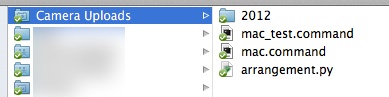
テストスクリプトを走らせる
「_test」とついたファイル(win_test.bat, mac_test.command)をダブルクリックするとテストが開始されます。
テストは写真をフォルダ分けして配置するだけです。元の写真ファイルは削除しません。
テストがOKだったら
「_test」とついたファイルは削除してOKです。
_testとついていないファイル(win.bat, mac.command)をダブルクリックして実行して下さい。
ファイルの配置が開始され、その後Camera Uploads直下の写真ファイルは削除されます。
※既に写真が年月日フォルダの中にある場合、そのファイルのコピーはスキップされます
ファイル「win_nodate」とか「mac_nodate」とかはなんぞ
デフォルトであれば「/年/月/日/写真ファイル」といった写真配置を行いますが、
_nodateは「/年/月/写真ファイル」と、日付フォルダを作成しません。
このあたりは好みだと思うので、お好きなほうをお使い下さい。
Dropboxの中の人が実装するまでのつなぎですが
いずれDropboxの中の人がフォルダ整理を実装してくれるとは思いますが、それまでのつなぎにどうぞ(・∀・)ノ
3件のコメント